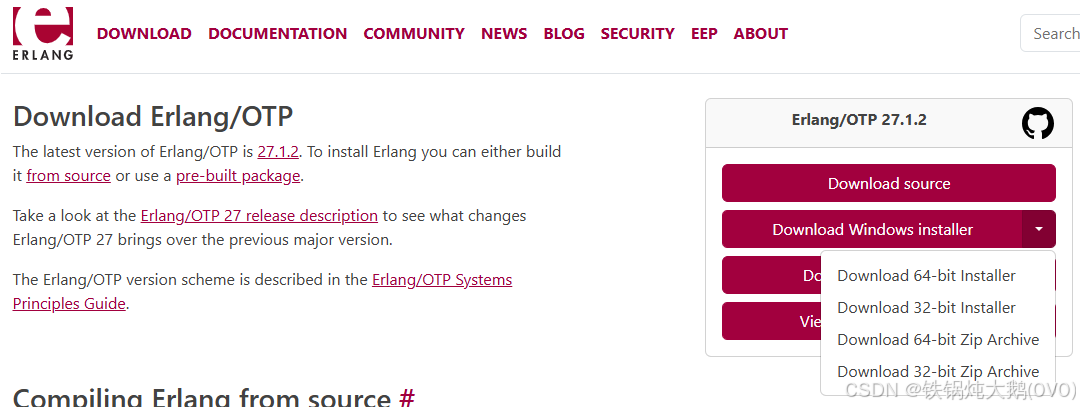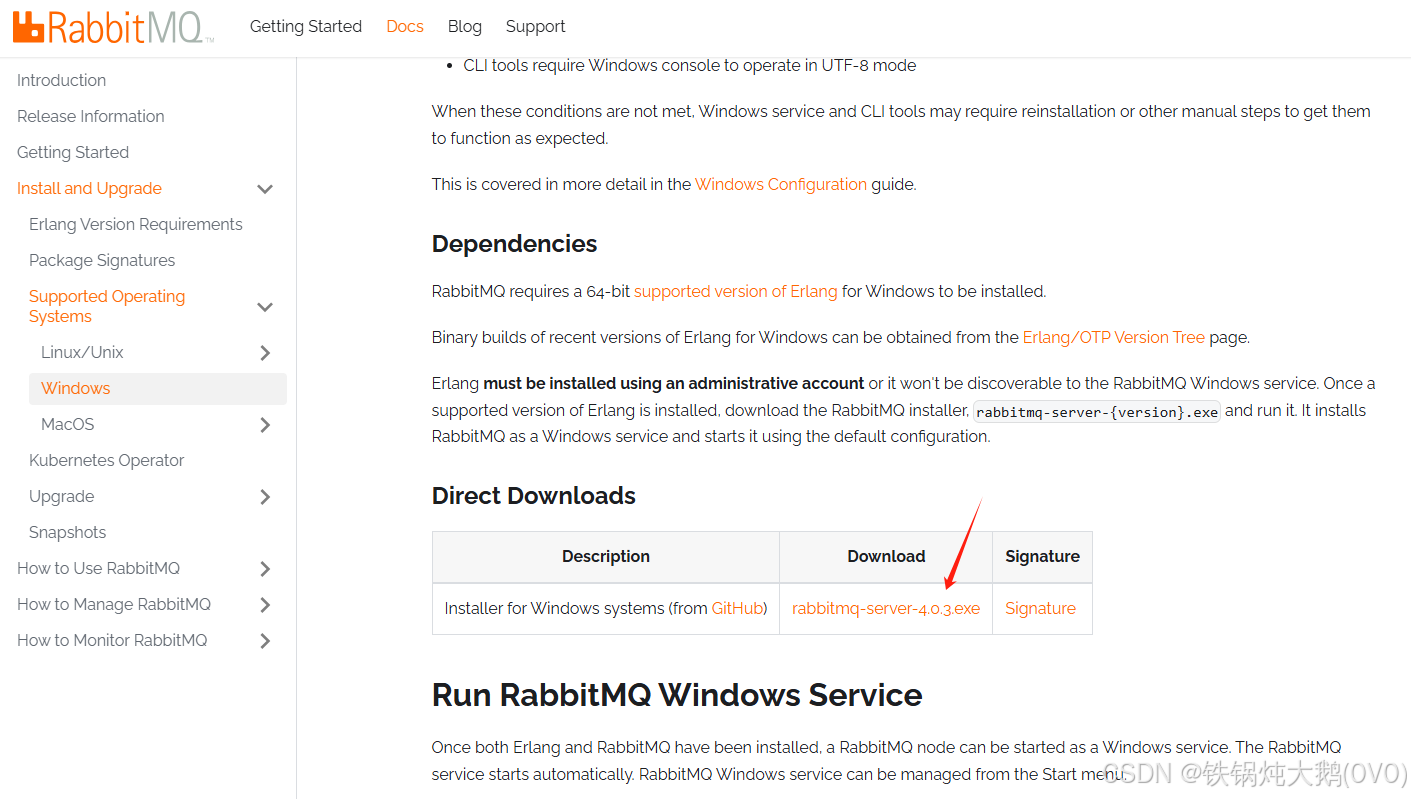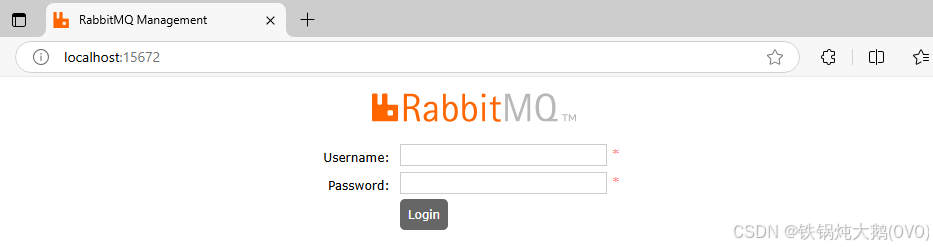RabbitMQ是一个开源的消息队列中间件,广泛应用于分布式系统中的异步消息传递。它支持多种消息协议,易于扩展,功能强大。本文将详细介绍如何在Windows系统下安装和配置RabbitMQ,包括所需的依赖项、安装步骤、基本配置和常见问题解决方案。
目录
1.什么是RabbitMQ?
2.安装前的准备
- 2.1系统要求
- 2.2安装Erlang
3.RabbitMQ的安装步骤
- 3.1下载RabbitMQ
- 3.2安装RabbitMQ
4.配置RabbitMQ
- 4.1启动RabbitMQ服务
- 4.2配置RabbitMQ管理插件
5.使用RabbitMQ
- 5.1测试RabbitMQ
- 5.2常见操作
6.常见问题解决方案
7.总结
1.什么是RabbitMQ
RabbitMQ是一个流行的开源消息代理,采用AMQP(高级消息队列协议)标准。它允许应用程序之间以异步方式交换数据,确保消息的可靠性和灵活性。RabbitMQ适用于各种场景,如微服务架构、异步处理、工作队列等,它的主要特性包括:
- 高可用性:支持集群模式和镜像模式。
- 消息确认:确保消息被成功处理。
- 丰富的插件支持:可以扩展功能,例如监控、管理等。
2.安装前的准备
2.1系统要求
在安装RabbitMQ之前,请确保所使用的硬件以及操作系统符合RabbitMQ的要求。
2.2 安装Erlang
RabbitMQ依赖于Erlang,因此在安装RabbitMQ之前,首先需要安装Erlang,请遵循以下步骤
1.Ealang地址:Downloads - Erlang/OTP
2.选择适合的安装包
2.3.运行安装程序,按照提示完成安装。注意留意bin文件夹的位置。
安装完成后,确保将Erlang的bin目录(例如C:\Program Files\Erlang OTP\bin)添加到系统的环境变量PATH中:
- 找到桌面“我的电脑” -> "属性" -> "高级系统设置" -> "环境变量"
- 在系统变量中找到path, 点击“编辑”->“添加”,然后添加Erlang的bin路径。
以上完成后,可以在命令行中输入一下命令验证Erlang是否安装成功:
erl - version如果显示版本信息,表示安装成功。
3.RabbitMQ的安装步骤
3.1下载RabbitMQ
RabbitMQ的安装包可以在其官方网站找到。访问RabbitMQ下载页面,选择适合Windows的版本
官网地址:Installing on Windows | RabbitMQ
3.2 安装RabbitMQ
进入解压目录,找到sbin文件夹(地址例如:C:\Program Files\RabbitMQ Server\rabbitmq_server-4.0.3\sbin)
右键点击rabbitmq-service.bat,选择"以管理员身份运行"以安装RabbitMQ服务。
安装完成后,使用以下命令启动RavvitMQ服务:
rabbitmq-service start要停止服务,可以使用:
rabbitmq-service stop
确保服务启动成功,可以在命令行中输入以下命令查看RabbitMQ的状态:
rabbitmqctl status
4.配置RabbitMQ
4.1启动RabbitMQ服务
RabbitMQ安装完成后,默认服务不会自动启动,可以通过以下命令手动启动:
rabbitmq-service start
可以在命令行检查服务是否在运行:
rabbitmqctl status
4.2配置RabbitMQ管理插件
RabbitMQ提供了一个Web管理页面,可以方便地管理消息队列,要启用管理插件,请执行以下命令:
rabbitmq-plugins enable rabbitmq_management
插件启用后,重启RabbitMQ服务:
rabbitmq-service restart
现在,你可以通过浏览器访问管理页面,地址为http://localhost:15672,默认的用户名和密码均为:guest。
5.使用RabbitMQ
5.1测试RabbitMQ
你可以使用管理界面测试RabbitMQ的功能。登录后,创建一个新的队列,并发送一些消息到队列中。
- 在“Queues”页面,输入队列名称并点击“Add Queue”。
- 转到“Overview”页面,点击“Publish”按钮发送消息。
5.2常见操作
在管理页面中,你可以执行多种操作,例如:
- 发送和接收消息:可以在管理页面中直接发送消息,并查看队列中的消息。
- 创建和删除队列:通过输入队列名称来创建,选择并删除现有队列。
- 监控队列状态:实时查看队列中的消息数量和消费者状态。
你也可以使用RabbitMQ的客户端库(如pika)编写代码与RabbitMQ进行交互,以下是一个简单的Python示例,使用pika发布消息到RabbitMQ:
import pika
# 连接 RabbitMQ 服务器
connection = pika.BlockingConnection(pika.ConnectionParameters(host='localhost'))
channel = connection.channel()
# 声明队列
channel.queue_declare(queue='test_queue')
# 发送消息
channel.basic_publish(exchange='', routing_key='test_queue', body='Hello, RabbitMQ!')
print(" [x] Sent 'Hello, RabbitMQ!'")
# 关闭连接
connection.close()
6.常见问题解决方案
6.1 RabbitMQ启动失败
如果RabbitMQ启动失败,可以检查以下几点:
确保Erlang已正确安装,并且其路径已添加到PATH环境变量中。
检查RabbitMQ的日志文件,通常位于C:\RabbitMQ\rabbitmq_server-XX.YY\var\log\rabbit\目录下,查看是否有错误信息。
6.2 管理页面无法访问
如果无法访问RabbitMQ的管理页面,确保服务正在运行,并且没有防火墙阻止15672端口的访问。
7.总结
RabbitMQ是一个强大的消息队列中间件,能够帮助你实现高效的异步消息传递。通过本文的详细步骤,你应该在Windows系统下顺利安装和配置RabbitMQ。希望你能充分利用RabbitMQ的强大功能,提升你的应用程序性能。
成功界面:
如果你在安装或使用RabbitMQ的过程中遇到问题,欢迎大家在评论区讨论。